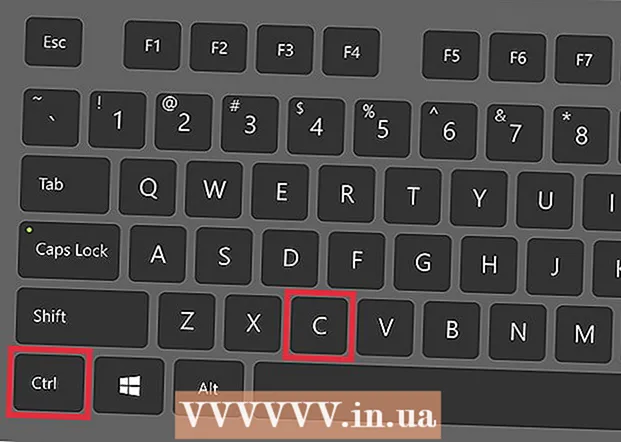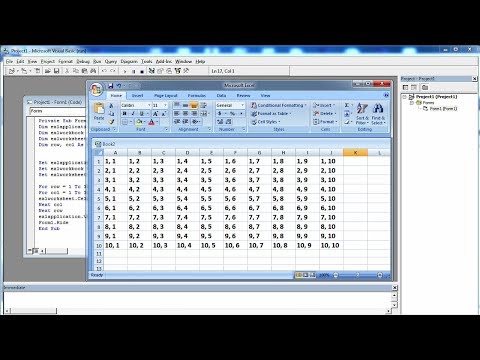
محتوا
- گام برداشتن
- روش 1 از 3: سلولهای جداگانه را انتخاب کنید
- روش 2 از 3: دامنه ها را انتخاب کنید
- روش 3 از 3: داده ها را در ستون های "متوالی" و "غیر متوالی" انتخاب کنید
- نکات
این wikiHow به شما می آموزد که چگونه از Visual Basic برای انتخاب داده در Microsoft Excel استفاده کنید. تا زمانی که با اصول اسکریپت های VB و استفاده از توابع پیشرفته تر اکسل آشنا باشید ، اسکریپت های انتخاب را بسیار آسان خواهید یافت.
گام برداشتن
روش 1 از 3: سلولهای جداگانه را انتخاب کنید
- یک سلول را در صفحه کار فعلی انتخاب کنید. فرض کنید می خواهید سلول E6 را با ویژوال بیسیک انتخاب کنید. این کار را می توانید با یکی از دستورات زیر انجام دهید:
ActiveSheet.Cells (6 ، 5). انتخاب کنید
ActiveSheet.Range ("E6") را انتخاب کنید
- در همان کتاب کار یک سلول را در صفحه کار دیگری انتخاب کنید. بیایید بگوییم سلول نمونه ما ، E6 ، روی صفحه ای به نام Sheet2 است. برای انتخاب آن می توانید از یکی از روشهای زیر استفاده کنید:
Application.Goto ActiveWorkbook.Sheets ("Sheet2"). سلولها (6 ، 5)
Application.Goto (ActiveWorkbook.Sheets ("Sheet2"). محدوده ("E6"))
- در کتاب کار دیگری یک سلول را در یک صفحه کار انتخاب کنید. بیایید بگوییم شما می خواهید یک سلول را از Sheet1 در یک کتاب کار با نام BOOK2.XLS انتخاب کنید. یکی از این دو روش باید کار کند:
Application.Goto Workbooks ("BOOK2.XLS"). ورقها ("Sheet1"). سلولها (2،1)
Application.Goto Workbooks ("BOOK2.XLS"). ورق ها ("Sheet1"). محدوده ("A2")
- یک سلول را نسبت به سلول دیگر انتخاب کنید. می توانید از VB برای انتخاب سلول بر اساس موقعیت مکانی آن نسبت به سلول فعال (یا سلول دیگر) استفاده کنید. فقط مطمئن شوید که سلول برای جلوگیری از اشتباه وجود دارد. این کار به شرح زیر انجام می شود:
- سلول را در سه ردیف زیر و چهار ستون در سمت چپ سلول فعال انتخاب کنید:
ActiveCell.Offset (3 ، -4). انتخاب کنید
- سلول را در پنج ردیف زیر و چهار ستون در سمت راست سلول C7 انتخاب کنید:
ActiveSheet.Cells (7 ، 3). Offset (5، 4). انتخاب کنید
- سلول را در سه ردیف زیر و چهار ستون در سمت چپ سلول فعال انتخاب کنید:
روش 2 از 3: دامنه ها را انتخاب کنید
- محدوده ای از سلول ها را در صفحه کار فعال انتخاب کنید. برای انتخاب سلول های C1: D6 در صفحه کار فعلی ، از یکی از سه روش زیر استفاده کنید:
ActiveSheet.Range (سلولها (1 ، 3) ، سلولها (6 ، 4)). انتخاب کنید
ActiveSheet.Range ("C1: D6"). انتخاب کنید
ActiveSheet.Range ("C1" ، "D6"). انتخاب کنید
- یک سری از صفحه کار دیگری را در همان کتاب کار انتخاب کنید. برای انتخاب سلولهای C3: E11 در صفحه ای به نام Sheet3 می توانید از یکی از این مثالها استفاده کنید:
Application.Goto ActiveWorkbook.Sheets ("Sheet3"). محدوده ("C3: E11")
Application.Goto ActiveWorkbook.Sheets ("Sheet3"). محدوده ("C3"، "E11")
- طیف وسیعی از سلول ها را از یک صفحه کار در کتاب کار دیگر انتخاب کنید. هر دو مثال باید سلولهای E12: F12 را در Sheet1 یک کتاب کار به نام BOOK2.XLS انتخاب کنند:
Application.Goto Workbooks ("BOOK2.XLS"). ورق ("Sheet1"). محدوده ("E12: F12")
Application.Goto Workbooks ("BOOK2.XLS"). ورق ("Sheet1"). محدوده ("E12" ، "F12")
- محدوده ای را انتخاب کنید. اگر نامی را به طیف وسیعی از سلول ها اختصاص داده اید ، از همان نحوی که در مراحل 4-6 استفاده کرده اید استفاده کنید ، اما آدرس محدوده (به عنوان مثال "E12" ، "F12") را با نام محدوده جایگزین کنید (به عنوان مثال "فروش") ) در اینجا چند نمونه آورده شده است:
- در صفحه کار فعال:
ActiveSheet.Range ("فروش"). انتخاب کنید
- کاربرگ دیگر همان کتاب کار:
Application.Goto ActiveWorkbook.Sheets ("Sheet3"). محدوده ("Sales")
- کتاب کار دیگر:
Application.Goto Workbooks ("BOOK2.XLS"). ورق ("Sheet1"). محدوده ("فروش")
- در صفحه کار فعال:
- محدوده ای را نسبت به محدوده نامگذاری شده انتخاب کنید. نحو بسته به موقعیت محدوده ذکر شده و اینکه آیا می خواهید اندازه محدوده جدید را تنظیم کنید ، متفاوت است.
- اگر محدوده ای که می خواهید انتخاب کنید همان اندازه یک قالب است تست 5 فراخوانی می شود ، اما چهار ردیف به پایین و سه ستون به سمت راست منتقل شده است ، سپس از کد زیر استفاده کنید:
ActiveSheet.Range ("Test5"). افست (4 ، 3) .انتخاب کنید
- اگر محدوده در Sheet3 همان کتاب کار است ، لطفاً ابتدا آن صفحه را فعال کنید ، سپس دامنه را به صورت زیر انتخاب کنید:
Sheets ("Sheet3"). ActiveSheet.Range ("Test") را فعال کنید. Offset (4 ، 3). انتخاب کنید
- اگر محدوده ای که می خواهید انتخاب کنید همان اندازه یک قالب است تست 5 فراخوانی می شود ، اما چهار ردیف به پایین و سه ستون به سمت راست منتقل شده است ، سپس از کد زیر استفاده کنید:
- محدوده ای را انتخاب کنید و اندازه را انتخاب کنید. در صورت نیاز می توانید اندازه محدوده انتخاب شده را افزایش دهید. اگر می خواهید محدوده ای را انتخاب کنید که پایگاه داده و سپس می خواهید اندازه را با پنج ردیف افزایش دهید ، از این نحو استفاده می کنید:
Range ("بانک اطلاعاتی"). Selection.Resize (Selection.Rows.Count + 5، _Selection.Columns.Count) را انتخاب کنید.
- اتحادیه دو سری نامگذاری شده را انتخاب کنید. اگر دو دامنه با نام همپوشانی دارید ، می توانید از VB برای انتخاب سلولهای آن منطقه همپوشانی ("اتحادیه") استفاده کنید. محدودیت این است که فقط می توانید این کار را در صفحه کار فعال انجام دهید. فرض کنید شما اتحادیه محدوده نامیده می شود خوب و یکی به نام بد می خواهید انتخاب کنید:
Application.Union (محدوده ("خوب") ، محدوده ("بد")). انتخاب کنید
- اگر می خواهید زیر مجموعه دو دامنه ذکر شده را به جای منطقه همپوشانی انتخاب کنید ، فقط جایگزین کنید برنامه اتحادیه از طریق برنامه. مقاطع.
روش 3 از 3: داده ها را در ستون های "متوالی" و "غیر متوالی" انتخاب کنید
- از این نمونه داده ها برای مثالهای موجود در این روش استفاده کنید. این نمودار پر از داده های نمونه ، با مجوز از مایکروسافت ، به شما کمک می کند رفتار نمونه ها را تجسم کنید:
A1: نام B1: فروش C1: تعداد A2: الف B2: 10 یورو C2: 5 A3: ب B3: C3: 10 A4: ج B4: 10 یورو C4: 5 A5: B5: C5: A6: در کل B6: 20 یورو C6: 20 - آخرین سلول را در پایین یک ستون مجاور انتخاب کنید. در مثال زیر ، سلول A4 انتخاب شده است:
ActiveSheet.Range ("A1"). پایان (xlDown) .انتخاب کنید
- اولین سلول خالی را در زیر ستونی از سلولهای مجاور انتخاب کنید. مثال زیر A5 را بر اساس نمودار بالا انتخاب می کند:
ActiveSheet.Range ("A1"). پایان (xlDown). Offset (1.0). انتخاب کنید
- محدوده ای از سلول های متوالی را در یک ستون انتخاب کنید. در هر دو مثال زیر دامنه A1: A4 انتخاب شده است:
ActiveSheet.Range ("A1"، ActiveSheet.Range ("a1"). پایان (xlDown)). انتخاب کنید
ActiveSheet.Range ("A1:" & ActiveSheet.Range ("A1"). پایان (xlDown). آدرس) .انتخاب کنید
- طیف وسیعی از سلولهای غیر متوالی را در یک ستون انتخاب کنید. با استفاده از جدول داده در بالای این روش ، هر دو مثال زیر A1 را انتخاب می کنند: A6:
ActiveSheet.Range ("A1"، ActiveSheet.Range ("A65536"). پایان (xlUp)). انتخاب کنید
ActiveSheet.Range ("A1"، ActiveSheet.Range ("A65536"). پایان (xlUp)). انتخاب کنید
نکات
- در صورت ضمنی بودن برگه فعال و / یا کتاب (های) کار ، خصوصیات "ActiveSheet" و "ActiveWorkbook" معمولاً قابل حذف هستند.